Kategoriye göre filtrelemek, yalnızca seçtiğiniz kategorilerdeki öğeleri göreceğiniz için odaklanmanıza yardımcı olabilir. Örneğin bir seyahat için hazırlanırken yalnızca Seyahat kategorisine atadığınız görevleri görüntülemeyi seçebilirsiniz.
İletileri kategoriye göre filtreleme
-
gezinti bölmesi en altında Posta

-
klasör listesi içinde, filtrelemek istediğiniz iletileri içeren klasöre tıklayın
-
Giriş sekmesinde, Filtre Email'nin yanındaki oka tıklayın.

bir filtreye tıklayın veya sağ ok içeren bir seçimin üzerine gelin ve alt menü altında bir filtre seçin.
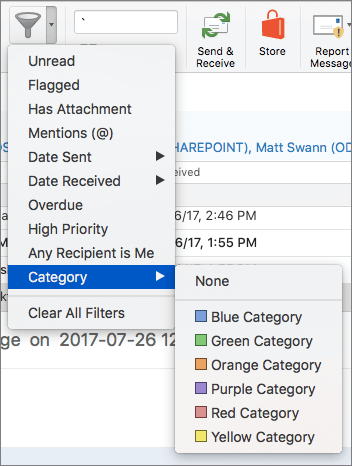
Not: Filtreleri kapatmak için Giriş sekmesinde Filtre Email'ne tıklayın. Filtre Email açılan listesinden Tüm Filtreleri Temizle'ye de tıklayabilirsiniz.
Olayları, kişileri, görevleri ve notları kategoriye göre filtreleme
gezinti bölmesi; takvim olaylarını, kişileri, görevleri ve notları görüntülediğinizde öğeleri kategoriye göre filtrelemenize olanak sağlar.
-
gezinti bölmesinin alt kısmında, Takvim, Kişiler, Görevler veya Notlar’a tıklayın.
-
Gezinti bölmesinde, kategori listesinin göründüğünden emin olun.
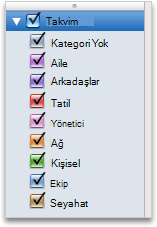
-
öğe listesi veya takvimdeki öğeleri göstermek veya gizlemek için kategori onay kutularını seçin veya temizleyin.
Gezinti bölmesinde kategorileri görüntüleme veya gizleme
Sık kullanmadığınız bazı kategorileriniz varsa bu kategorileri gezinti bölmesindeki listede gizleyebilirsiniz. Örneğin tamamlanmış bir projeye ait kategori listesini gizlemek isteyebilirsiniz. Gezinti bölmesinde bir kategoriyi gizlemek, o kategorideki tüm öğeleri gizlemez. Yalnızca daha kısa bir kategori listesi görmenizi sağlar.
-
Outlook menüsünde Tercihler’e tıklayın.
-
Kişisel Ayarlar altında Kategoriler’e tıklayın.
-
Gezinti Bölmesinde Göster altında istediğiniz onay kutularını işaretleyin veya temizleyin.
Not: Yeni bir kategori oluşturduğunuzda kategori varsayılan olarak gezinti bölmesi içinde görüntülenir. Bu tercihi devre dışı bırakmak için Outlook menüsünde, Tercihler’e ve Kategoriler’e tıkladıktan sonra ve Yeni kategorileri gezinti bölmesinde göster onay kutusunu temizleyin.










